Come impostare Spotify Music come suoneria Samsung Note 20
Samsung Galaxy Note 20 ti consente di aggiungere un file musicale come suoneria, ad esempio MP3. È possibile impostare una suoneria generale o selezionare una suoneria personale per un contatto specifico. Vuoi usare le tue canzoni Spotify preferite come suonerie? Le canzoni di Spotify sono protette, come scaricarle e trasformarle in suonerie? Questo articolo introdurrà il modo per impostare la musica Spotify come suoneria Samsung Note 20 in modo semplice ed efficiente.

Devi scaricare la musica di Spotify come file MP3 prima di impostarli come suoneria Samsung Note 20. Tuttavia, solo gli account premium di Spotify sono in grado di scaricare musica per l'ascolto offline. Se desideri non solo scaricare musica Spotify senza premium, ma anche salvarli come formato MP3, devi scaricare brani da Spotify con alcuni strumenti. Ondesoft Music Converter è uno strumento professionale in grado di scaricare e convertire i brani Spotify in formato MP3, AAC, WAV, OGG, AIFF o FLAC, con tag ID3 e qualità originale al 100%. Successivamente, ti guideremo a scaricare musica da Spotify a MP3 con Ondesoft Spotify Converter .
Leggi di più: Come impostare Spotify come suono di allarme su Android?
Parte 1 Come scaricare i brani Spotify in formato MP3?
Passo 1 Importa brani o playlist Spotify su Ondesoft Music Converter
Scarica, installa ed esegui il convertitore da Spotify a MP3, trascina e rilascia i brani o le playlist da Spotify a Ondesoft Music Converter. Quindi il convertitore caricherà presto tutti i brani nell'interfaccia principale.
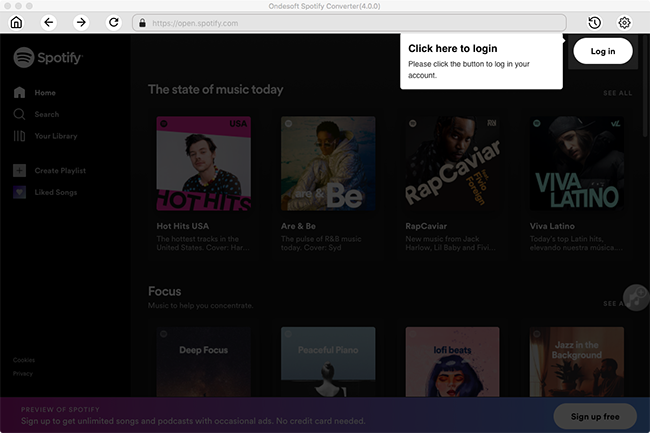
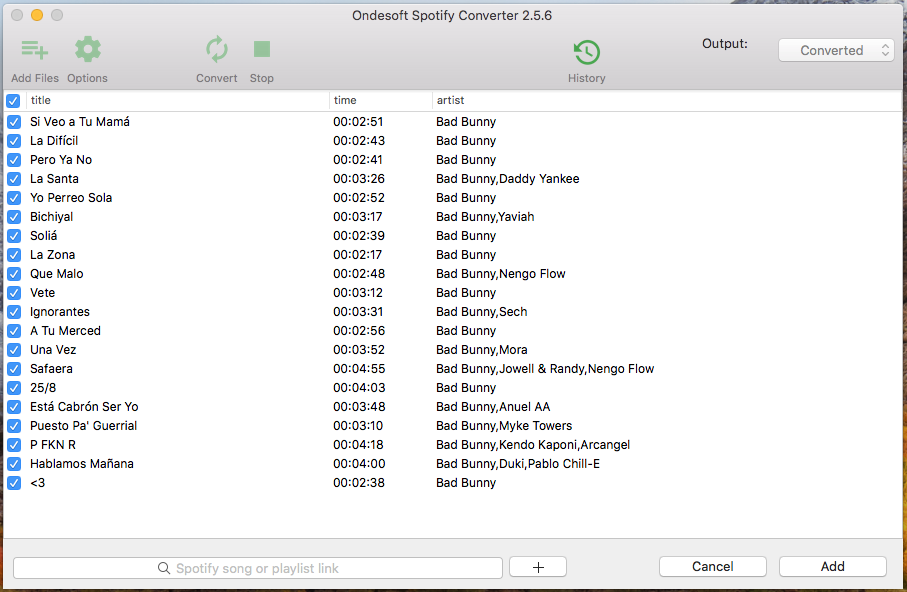
Passo 2 Scegli MP3 come formato di output
Fare clic sul pulsante Opzioni nella parte superiore del programma. Qui puoi selezionare il formato di output, la qualità di output, il percorso di output e rinominare i file di output.
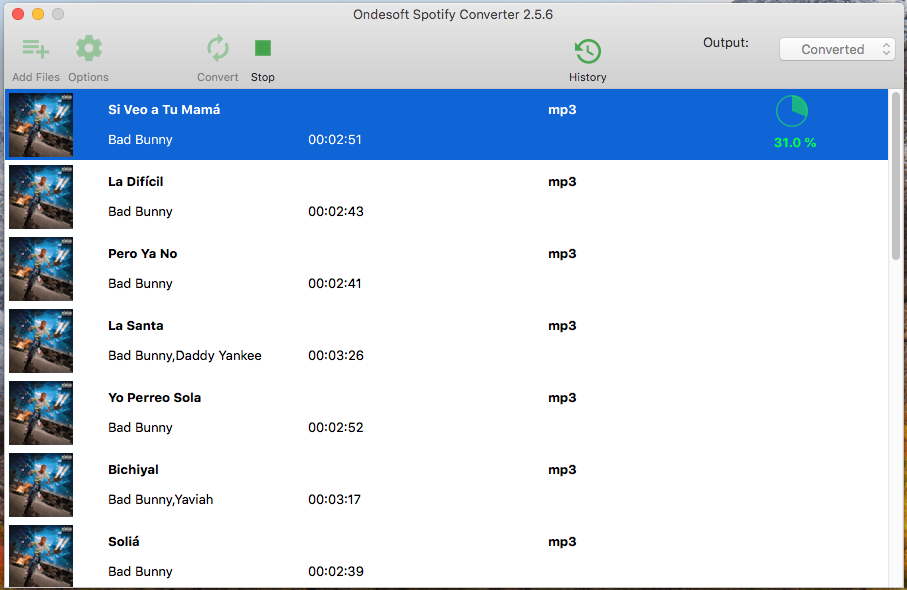
Passo 3 Converti la musica di Spotify in formato MP3
Fare clic sul pulsante Converti per avviare la conversione. Una volta terminata la conversione, puoi trovare tutta la musica Spotify in formato MP3 convertita facendo clic sul pulsante Cronologia.
Parte 2 Come aggiungere brani Spotify convertiti a Samsung Note 20?
Esistono diversi modi per trasferire facilmente tutti i brani convertiti su Samsung Note 20. Con un collegamento USB tra il computer e Samsung Note 20, è possibile trasferire manualmente i brani convertiti sul dispositivo. Dopo aver collegato Samsung Note 20 al tuo computer, apparirà sul tuo computer come un driver rimovibile. Apri il driver, copia e incolla tutti i brani convertiti nella cartella Samsung Note 20.
Se non disponi di un cavo USB compatibile, puoi utilizzare Google Driver o altri strumenti di archiviazione basati su cloud che ti consentono di caricare brani MP3 online e accedervi da qualsiasi dispositivo. Quindi puoi scaricare i brani MP3 convertiti e salvarli sul tuo Samsung Note 20.
Parte 3 Come impostare i brani Spotify come suoneria?
Per utilizzare un file MP3 salvato come suoneria, puoi seguire e controllare i dettagli di seguito.
1. Apri l'app Impostazioni sul telefono, tocca Suoni e vibrazione.
2. Tocca Suoneria. Dall'elenco di selezione delle suonerie, tocca + Aggiungi dal telefono, quindi puoi selezionare un brano Spotify salvato sul telefono.
3. Quando è presente un punto blu davanti al brano, toccare l'icona Indietro (in alto a sinistra) per tornare alla schermata precedente. Ora imposta la musica Spotify desiderata come suoneria sul tuo Samsung Note 20.
barra laterale
Convertitore Spotify
Articoli Correlati
- Convertitore da Spotify a MP3
- Riproduci Spotify su HomePod
- Masterizza Spotify Music su CD
- Sincronizza Spotify Music su Apple Watch
- Come scaricare gratuitamente la musica K-pop di Spotify su mp3
- Come riprodurre in streaming la musica di Spotify su Apple TV
- Scarica gratis la canzone Selfish di Madison Beer in mp3 da Spotify
- Riproduci la musica di Spotify sugli smartwatch Fossil
- Riproduci la musica di Spotify sugli smartwatch Garmin
- Spotify ha rivelato le artiste più ascoltate in streaming nel 2020
- Download gratuito di musica hip-hop su MP3 da Spotify
- Download gratuito della playlist di Spotify New Cleveland Music su MP3
- Scarica gratis l'album Eternal Atake di Lil Uzi Vert su mp3 da Spotify
- Riproduci musica locale con Alexa
- Riproduci Spotify gratis con Alexa
- Scarica gratis i brani più ascoltati di Spotify su mp3
- Download gratuito di podcast Spotify su MP3
- Come impostare la canzone Spotify come sveglia per iPhone?
Link correlati
Suggerimenti caldi
Consigli utili
- Da Spotify a MP3
- Spotify su M4A
- Da Spotify a WAV
- Da Spotify a FLAC
- Rimuovi DRM da Spotify
- Masterizza Spotify su CD
- Salva Spotify Music come MP3
- Spotify contro Apple Music
- Spotify gratuito contro Premium
- Riproduci musica Spotify su Sonos
- Trasmetti Spotify su Apple TV
- Musica Spotify su Google Drive
- Scarica Spotify senza DRM
- Spotify offline su iPhone 8
- Spotify Music su iPhone X
- Da Spotify a Sony Walkman
- Ascolta Spotify offline senza Premium
- Trasferisci playlist Spotify nella libreria iTunes
- Ascolta la musica di Spotify gratis
- Aggiungi musica Spotify a iMovie
- Riproduci musica Spotify in macchina
- Trasferisci musica Spotify su USB
- Sincronizza la musica di Spotify su iPod
- Musica Spotify su Apple Watch
- Qualità della musica di Spotify
- Sconto studenti Spotify
- Scarica musica da Spotify
- Riproduci Spotify Music su PS4
- Backup della musica di Spotify
- Scarica Spotify Music senza Premium
- Ascolta Spotify su iPod
- Scarica musica Spotify gratis
- Da Spotify a Google Play Musica
- Spotify su Apple Music
- Riproduci Spotify su HomePod
- Riproduci Spotify su iPod Shuffle
- Spotify sul lettore MP3 Sandisk
- Risolvi il problema di riproduzione casuale di Spotify
- Lettore MP3 compatibile con Spotify
- I 5 migliori downloader di Spotify
- Registratore Spotify gratuito
- 4 modi per scaricare musica da Spotify
- I 3 migliori convertitori da Spotify a MP3
- Convertitore Spotify gratuito per Mac
- Converti playlist Spotify in Tidal
- Converti playlist Spotify su YouTube
- 7 miglior visualizzatore Spotify gratuito
- Come ottenere Spotify Premium gratis su iOS/Mac/Windows
- Come scaricare Drake More Life su MP3
- Scarica gratis Spotify Playlist New Music Friday in mp3
- Scarica le canzoni di Drake in mp3
- Scarica gratis l'album "Map of the Soul: 7" su mp3
- Scarica gratis l'album "All About Luv" dei Monsta X in mp3
- Disconnettere Spotify da Facebook?
- Download gratuito Spotify Sweden Top 50 in mp3
- Iscriviti a Spotify Family Premium
- Scarica gratis Billboard Hot 100 su MP3 da Spotify
- Scarica gratis l'album Metamorfosi in MP3
- Riproduci musica Spotify su TomTom Spark
- Riproduci musica Spotify con MediaMonkey
- Riproduci musica Spotify con Shuttle Music Player
- Scarica gratuitamente la musica K-pop di Spotify su mp3
- Riproduci musica Spotify su smartwatch
- Riproduci musica Spotify su Apple TV
- Scarica gratis il folklore di Taylor Swift Album in MP3
- Come collegare Spotify a Discord?
- Riproduci Spotify offline su Wear OS Smartwatch






